Konfiguration af TP-Link TL-WR741ND. Forbindelse, Wi-Fi-opsætning
TP-link TL-WR741ND er en af de mest populære budget routere, som har været på markedet i meget lang tid og har solgt godt. Det adskiller sig kun fra TL-WR740N med en aftagelig antenne og ifølge ideen med anden hardware. En god populær router, der er perfekt til et lille hjem og til tilslutning af flere enheder. Det er Tp-link TL-WR741ND, som vi konfigurerer i denne detaljerede instruktion.

Jeg vil fortælle og vise dig, hvordan du tilslutter en Tp-link TL-WR741ND-router, hvordan du indtaster indstillingerne, forbinder den til Internettet, opretter et Wi-Fi-netværk og indstiller en adgangskode. Det betyder ikke noget, om du har en ny router, eller hvis den allerede er konfigureret før, alt fungerer.
Vi justerer efter planen
- Lad os forbinde Tp-link TL-WR741ND til internettet og forbinde computeren, hvorfra vi konfigurerer den.
- Lad os gå til routerindstillingerne.
- Lad os oprette en internetforbindelse (WAN).
- Lad os sætte en adgangskode på Wi-Fi og konfigurere et trådløst netværk.
- Lad os oprette beskyttelse for adgang til routerindstillingerne.
Ved opsætning af enhver router er det vigtigste at konfigurere Internettet. Så routeren kan oprette forbindelse til udbyderen og modtage Internettet fra den. Hvis vores TL-WR741ND ikke kan oprette forbindelse til internettet, kan den ikke distribuere den til dine enheder. Og det vil være "Ingen internetadgang" (begrænset). Og det er ikke længere vanskeligt at oprette et Wi-Fi-netværk og indstille en adgangskode.
Hvis routeren allerede er konfigureret, eller hvis du har forsøgt at konfigurere den, er det bedre at foretage en fabriksindstilling. For at gøre dette skal du holde WPS / RESET- knappen nede i 10 sekunder, mens routeren er tændt.

TL-WR741ND-indstillingerne ryddes. Du kan fortsætte.
Tilslutning af Tp-link TL-WR741ND
Tilslut strømadapteren til routeren. Sæt derefter kablet fra din ISP- eller ADSL-modem i det blå WAN-stik. Hvis du konfigurerer routeren fra en computer, kan du oprette forbindelse til den ved hjælp af det netværkskabel, der er inkluderet i sættet. Det ser sådan ud:

Hvis alt er forbundet korrekt, er dette halvdelen af kampen. I nogle tilfælde (når udbyderen bruger en dynamisk IP-forbindelse), fungerer internettet straks gennem routeren. Hvis dette er tilfældet for dig, kan du straks gå ind i indstillingerne og fortsætte til Wi-Fi-opsætningen.
Du kan oprette forbindelse til Wi-Fi og konfigurere din router trådløst, selv fra din telefon eller tablet. Umiddelbart efter at routeren er tændt, vises et Wi-Fi-netværk. Det skal ikke være adgangskodebeskyttet, bare opret forbindelse til det. Hvis netværket stadig er beskyttet, vises standardadgangskoden (PIN) i bunden af routeren på et mærkat. Der er flere hardwareversioner af routeren, og i de nye er netværket allerede begravet som standard med en adgangskode.
Hvordan indtastes TL-WR741ND-indstillingerne?
Efter tilslutning skal du åbne enhver browser på computeren (hvorfra vi konfigurerer). Skriv adressen //tplinkwifi.net , 192.168.1.1 eller 192.168.0.1 i adresselinjen , og gå til den. Den nøjagtige adresse er angivet i bunden af routeren på et mærkat. Hvor standardbrugernavnet og adgangskoden er angivet, som skal specificeres for at komme ind i indstillingerne. Standard: admin og admin.

Login til kontrolpanelet ser sådan ud:
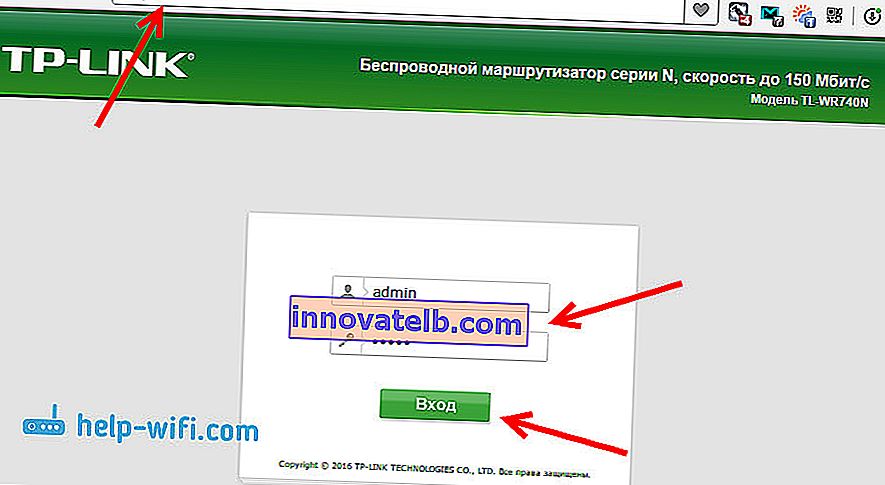
Du har muligvis også brug for detaljerede instruktioner om, hvordan du åbner kontrolpanelet, og hvad du skal gøre, hvis du ikke går ind i indstillingerne.
Det tilrådes at opdatere routerens firmware inden opsætning. Vi har en særlig instruktion til denne model: firmwaren til Tp-link TL-WR741ND og Tp-link TL-WR740N-routeren
Oprettelse af en internetforbindelse
Hvis Internettet via routeren allerede fungerer for dig, skal du springe dette trin over og fortsætte med at opsætte det trådløse netværk.
Før du opretter, skal du helt sikkert finde ud af, hvilken type forbindelse din internetudbyder bruger. Samt de nødvendige parametre til forbindelse (brugernavn, adgangskode). Sådan finder du ud af disse oplysninger, jeg skrev her. Hvis Internettet ikke fungerer umiddelbart efter tilslutning, er det sandsynligvis PPPoE, L2TP, PPTP eller Statisk IP.
Gå til fanen Netværk - WAN i kontrolpanelet . I menuen WAN-forbindelsestype skal du vælge din forbindelsestype fra listen.
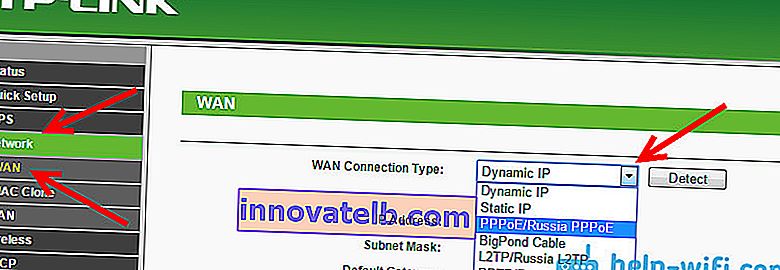
Hvis du har en dynamisk IP, kan du straks gemme indstillingerne, og internettet via routeren skal fungere. Og hvis PPPoE osv., Skal du indstille de nødvendige parametre. Dette er typisk et brugernavn og en adgangskode. Der kan også være en IP-adresse. Og gem indstillingerne ved at klikke på knappen Gem .
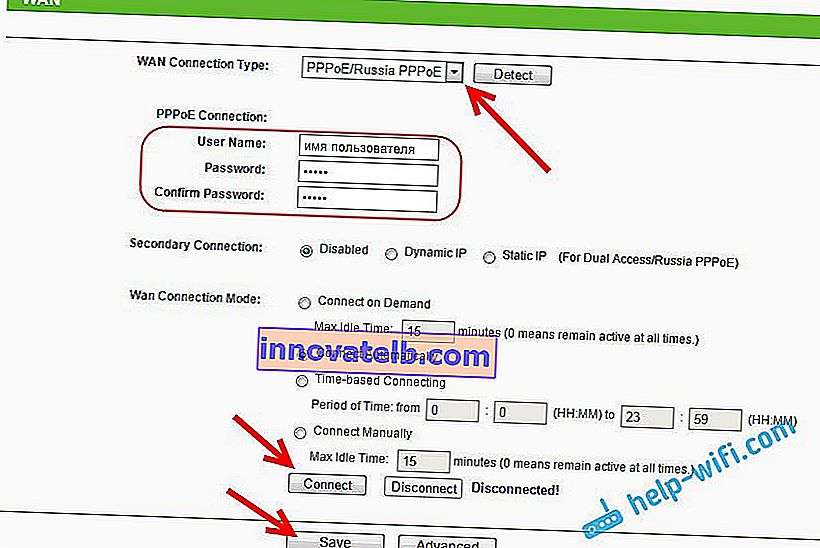
Routeren skal oprette forbindelse til internetudbyderen. Gå kun til de næste indstillinger, når Internettet via Tp-link TL-WR741ND allerede fungerer.
Opsætning af Wi-Fi på Tp-link TL-WR741ND og indstilling af en adgangskode
Klik på fanen Trådløs for at konfigurere dit trådløse netværk . Der er vi nødt til at ændre navnet på Wi-Fi-netværket (navnet på det trådløse netværk), angive vores region og gemme indstillingerne ved at klikke på knappen Gem .

Gå direkte til fanen Trådløs sikkerhed . Her vil vi ændre eller indstille adgangskoden til vores Wi-Fi-netværk.
Vælg WPA / WPA2 - Personlig (anbefales) . Vi indstiller version og kryptering, som jeg har i skærmbilledet nedenfor, og i feltet Trådløs adgangskode specificerer vi den adgangskode, der skal beskytte dit netværk. Minimum 8 tegn.

Vi gemmer indstillingerne og genstarter routeren. Hvis du allerede har tilsluttet nogle enheder via Wi-Fi, skal de forbindes igen. Når alt kommer til alt har vi ændret netværksnavnet og adgangskoden. Og prøv ikke at glemme den adgangskode, du har angivet. Hvis du glemmer, vil denne artikel være praktisk.
Ændring af adgangskode for at åbne indstillingerne
Så alle, der opretter forbindelse til din Tp-link TL-WR741ND, ikke kunne indtaste dens indstillinger, er vi nødt til at ændre standardadministratoradgangskoden. For at gøre dette skal du i indstillingerne åbne fanen Systemværktøjer (Systemværktøjer) - Adgangskode (adgangskode).
Indtast dit gamle brugernavn og gamle adgangskode (hvis du ikke har ændret dem endnu, så admin). Og indstil nye parametre. Klik på knappen Gem .
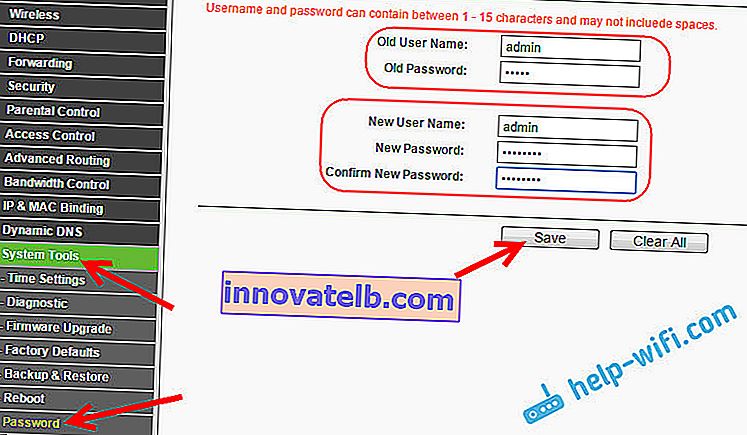
Når du går ind i kontrolpanelet, skal du nu angive den indstillede adgangskode og brugernavn.
Vi har kun overvejet de grundlæggende indstillinger, som er tilstrækkelige til, at routeren fungerer normalt og distribuerer Internettet. Hvis du vil konfigurere noget andet, for eksempel for at foretage portvideresendelse, ændre adgangskoden osv., Skal du se instruktionerne til Tp-Link routere i denne kategori: //help-wifi.com/category/tp-link/.
Hvis du stadig har spørgsmål om konfiguration af TL-WR741ND, så spørg dem i kommentarerne til denne artikel.